Le nettoyage de disque ne fonctionne pas correctement sous Windows 11/10
Le nettoyage de disque(Disk Cleanup) est un outil utilitaire intégré à Windows 11/10 qui vous permet d'effacer les fichiers inutiles et indésirables de votre PC. C'est un outil pratique qui vous aide à nettoyer l'espace disque et à utiliser l'ordinateur dans un environnement fluide et stable. Cependant, certains utilisateurs de Windows 11/10 ont rencontré des problèmes avec l' outil de nettoyage de disque(Disk Cleanup) qui ne fonctionnait pas correctement sur leurs ordinateurs.
Il y a eu divers problèmes avec l' outil de nettoyage de disque , comme le (Disk Cleanup)nettoyage de disque se bloque, il ne répond pas, il se fige ou il ne supprime pas les fichiers qu'il est censé supprimer.

Le nettoyage de disque(Disk Cleanup) ne fonctionne pas correctement sous Windows 11/10
Voici les correctifs que vous pouvez essayer si l' outil de nettoyage de disque(Disk Cleanup) ne fonctionne pas correctement sur votre PC Windows 11/10 :
- Supprimer manuellement les fichiers temporaires
- Exécutez l' analyse du (Scan)vérificateur de fichiers système(System File Checker) ( SFC )
- Essayez de le réparer avec l'outil DISM
- Exécutez la réinitialisation du cloud
- Utilisez Storage Sense(Use Storage Sense) ou un autre logiciel gratuit de nettoyage de fichiers indésirables.
Maintenant, discutons de ces solutions en détail !
1] Supprimer manuellement les fichiers temporaires
La première méthode pour que le nettoyage de disque(Disk Cleanup) fonctionne correctement consiste à supprimer les fichiers temporaires . Vous pouvez le faire en suivant les étapes ci-dessous :
- Tout d'abord, cliquez sur Windows + R hokey pour ouvrir la boîte de dialogue Exécuter .(Run)
- Maintenant, tapez %temp% dans la zone Ouvrir(Open) et appuyez sur le bouton OK.
- Cela ouvrira le dossier Temp sur votre PC.(Temp)
- Sélectionnez simplement(Simply) tous les fichiers temporaires, cliquez dessus avec le bouton droit de la souris et appuyez sur l' option Supprimer pour supprimer tous les fichiers temporaires.(Delete)
Après avoir supprimé les fichiers temporaires de votre PC, redémarrez votre ordinateur et lancez l' application de nettoyage de disque(Disk Cleanup) pour voir si elle fonctionne correctement maintenant.
2] Exécutez(Run) l' analyse du (Scan)vérificateur de fichiers système(System File Checker) ( SFC )
Le vérificateur de fichiers système(System File Checker) ( SFC ) est un outil utilitaire intégré à Windows 10 qui vérifie les problèmes avec les fichiers système et les corrige. Vous pouvez envisager d'exécuter une analyse SFC si le nettoyage de disque(Disk Cleanup) ne fonctionne pas correctement sur votre PC Windows 10. Pour ce faire, suivez les étapes ci-dessous :
Accédez à l' option de recherche Windows , tapez l'invite de commande dans la zone de recherche et ouvrez (Windows)l'invite de commande(Command Prompt) en cliquant sur l' option Exécuter en tant qu'administrateur .(Run as administrator)
Tapez maintenant la commande suivante dans l' invite de commande(Command Prompt) , puis appuyez sur le bouton Entrée :(Enter)sfc /scannow

Lorsque la commande est complètement traitée, redémarrez votre PC et nous espérons que le nettoyage de disque(Disk Cleanup) commencera à fonctionner correctement pour vous.
3] Résoudre le problème avec l'outil DISM

Vous pouvez essayer de résoudre le problème de nettoyage de disque(Disk Cleanup) qui ne fonctionne pas sous Windows 10 avec l' outil DISM . Il s'agit d'un outil intégré à Windows 10 qui répare une image système Windows corrompue(repairs a corrupted Windows System Image) . Vous pouvez l'exécuter en suivant les étapes ci-dessous :
Tout d'abord, ouvrez l'invite de commande(Command Prompt) avec les privilèges d'administrateur, comme indiqué dans la méthode (2).
Tapez maintenant la commande suivante dans CMD :
DISM /Online /Cleanup-Image /RestoreHealth
Ensuite, appuyez sur le bouton Entrée(Enter) pour exécuter la commande et attendez qu'elle soit complètement traitée.
Après cela, redémarrez le PC et lancez l' application de nettoyage de disque(Disk Cleanup) pour vérifier si elle fonctionne correctement et si elle est capable de supprimer les fichiers inutiles de votre ordinateur.
4] Utiliser la réinitialisation du cloud
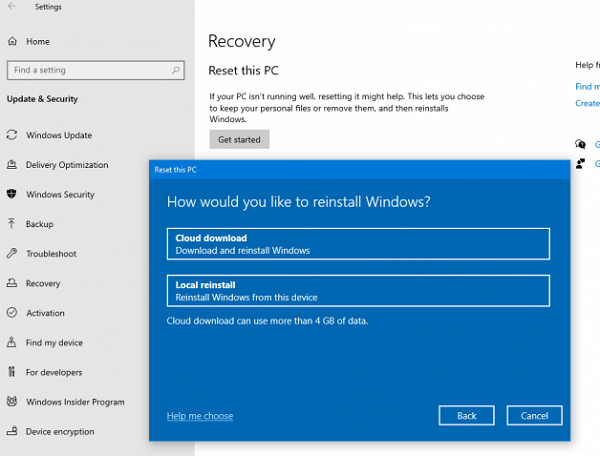
Cloud Reset vous permet de réinstaller ou de réinitialiser Windows 10 via l' option de téléchargement Cloud . Cette suggestion est sûre d'aider si tout le reste échoue.
5] Utilisez Storage Sense(Use Storage Sense) ou un autre logiciel gratuit de nettoyage de fichiers indésirables
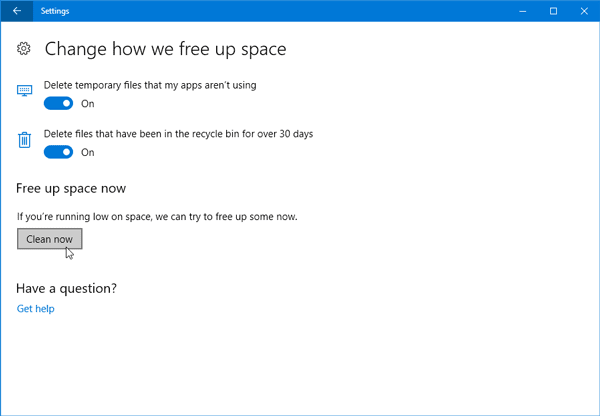
Si le nettoyage de disque(Disk Cleanup) ne fonctionne toujours pas correctement même après avoir essayé les méthodes ci-dessus, vous pouvez toujours utiliser Storage Sense . Storage Sense découvre ces fichiers temporaires et indésirables créés par diverses applications et les supprime définitivement. Il peut nettoyer votre corbeille(Recycle Bin) après un intervalle de temps prédéfini. La meilleure partie est que Storage Sense fait tout cela automatiquement en arrière-plan sans avoir besoin de votre intervention. Une fois que vous l'avez configuré correctement, vous pouvez l'oublier.
Vous pouvez également utiliser un logiciel tiers gratuit de nettoyage de fichiers inutiles(junk file cleaner software) . ou explorez d'autres moyens de supprimer les fichiers temporaires(ways to delete Temporary Files) .
Lecture connexe : (Related Read:) Le bouton de nettoyage de disque est manquant.
Related posts
Make Disk Cleanup Tool Supprimer tous les fichiers temporaires dans Windows10
Delete Temporary Files utilisant Disk Cleanup Tool dans Windows 10
La télécommande procedure call Échec de l'erreur en utilisant DISM dans Windows 10
Background Intelligent Transfer Service ne fonctionne pas dans Windows 11/10
Fix Device encryption est une erreur temporairement suspendue dans Windows 11/10
Comment réparer Unidentified Network dans Windows 11/10
Brave Navigateur Ne pas ouvrir ou travailler sur Windows 11/10
HDMI Audio device ne pas montrer dans Windows 10
Windows Troubleshooters ne fonctionne pas dans Windows 10
Comment réparer les erreurs de fichiers Missing DLL sur Windows 11/10 PC
Votre organisation a désactivé les mises à jour automatiques au Windows 10
Start Menu ne s'ouvre pas ou Start Button ne fonctionne pas dans Windows 11/10
File Explorer ne s'ouvrira pas dans Windows 11/10
Device Manager est vide et ne rien montrer à Windows 11/10
Erreur incompatible Video card pendant Windows 10 Installation
Media Transfer Protocol (MTP) ne fonctionne pas sur Windows 10
Comment ouvrir et lire les fichiers Small Memory Dump (DMP) dans Windows 10
Le Audio Service ne fonctionne pas sur Windows 11/10
Windows 10 Photos app avec plantage File system erreur
Aucun scanners n'a été détecté une erreur sur l'ordinateur Windows 10
